Náš WebAdmin umožňuje nainstalovat i redakční systém Drupal. Při zrychlené instalaci přes náš WebAdmin nemusíte znát žádné přihlašovací údaje (k databázím ani na ftp). Dokonce nemusíte ani vědět, co to databáze nebo FTP je. Všechno se děje na pozadí automaticky.
Celá akce trvá řádově několik sekund a po jejím dokončení přijde uživateli e-mail s přihlašovacími údaji do administračního rozhraní
Postup
- Přihlaste se do Webadminu
- V sekci Služby vyhledejte doménu a klikněte na ni.
- V levém menu klikněte na sekci CMS
- Klikněte na záložku Drupal, na tlačidlo Instalovat.
- Pro instalaci Drupalu do kořenového adresáře vyplňte údaje podle následujícího vzoru.
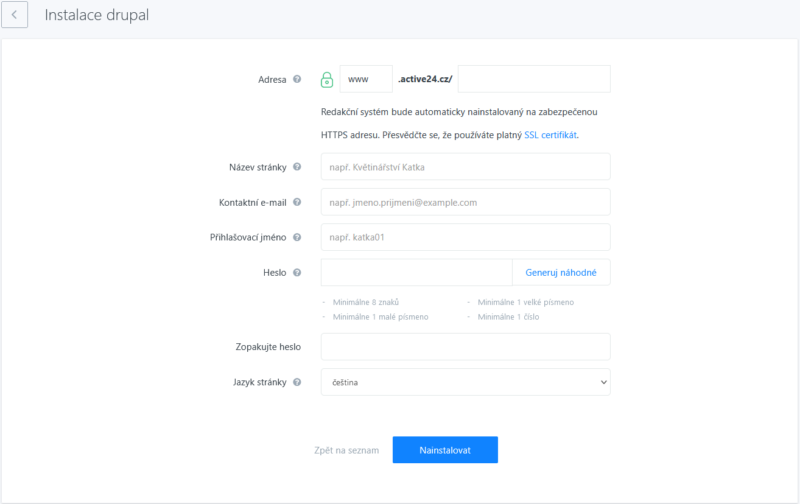
Jako kontaktní email zadáváte Vaši emailovou adresu. Drupal bude dostupný na hlavní stránce, tedy www.vasedomena.cz.
- Pokud chcete instalovat Drupal do subdomény, zadejte název subdomény do pole Adresa
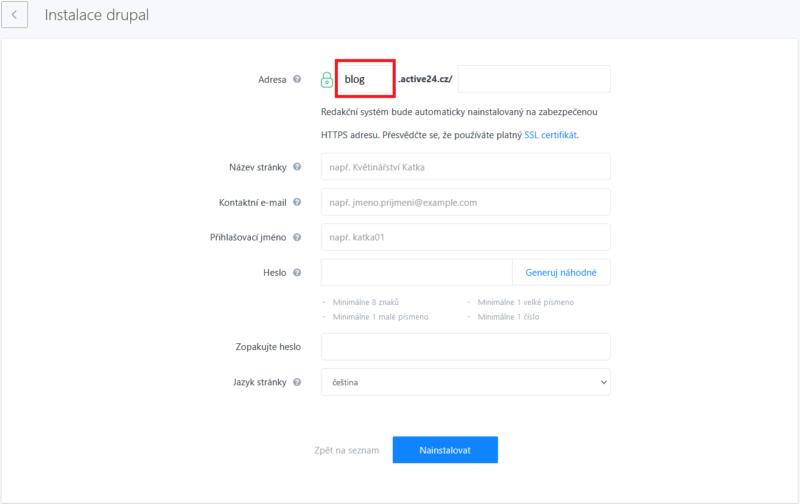
Drupal bude dostupný na subdoméně subdoména.vašedoména.sk. Subdoména bude automaticky vytvořená jako součást instalace. Na FTP ji najdete v adresáři /sub/subdoména.
Výsledek instalace bude možné otestovat na testovacím linku http://d.wbsprt.com/subdoména.vašedoména.cz/ I v tomto případě nahrázujete modelové názvy „subdoména“ a „vašedoména.cz“ jako i ilustrační emailovou adresu Vašimi vlastními hodnotami.
Klikněte na tlačítko Nainstalovat.